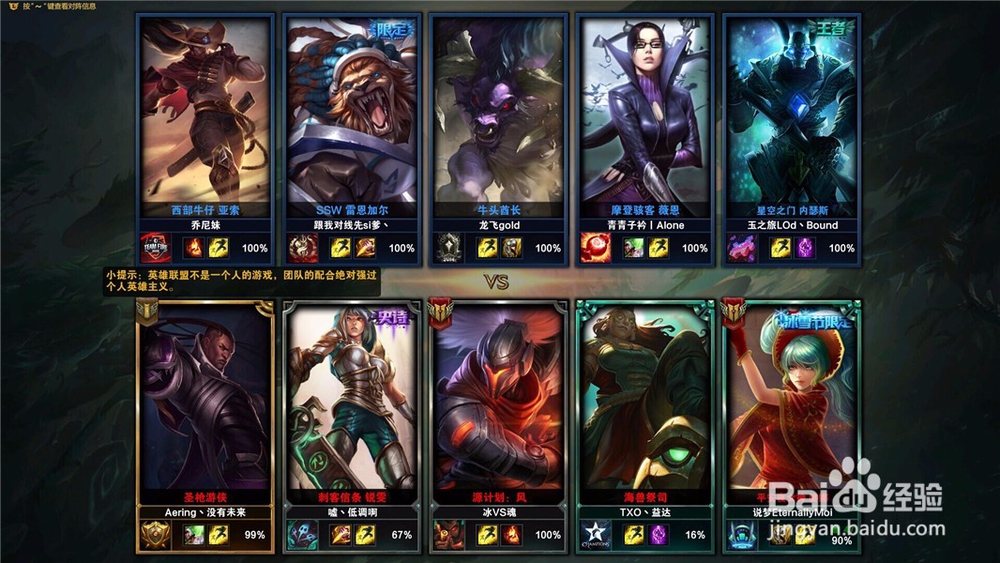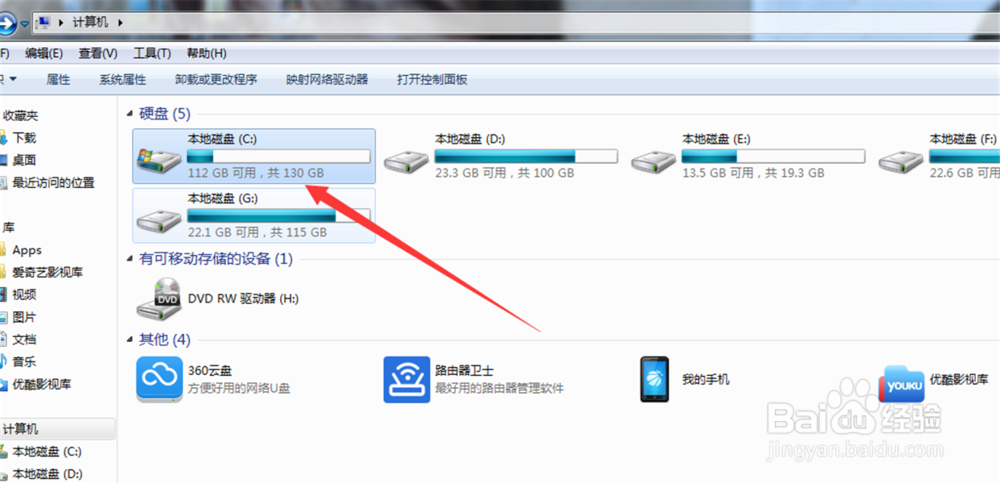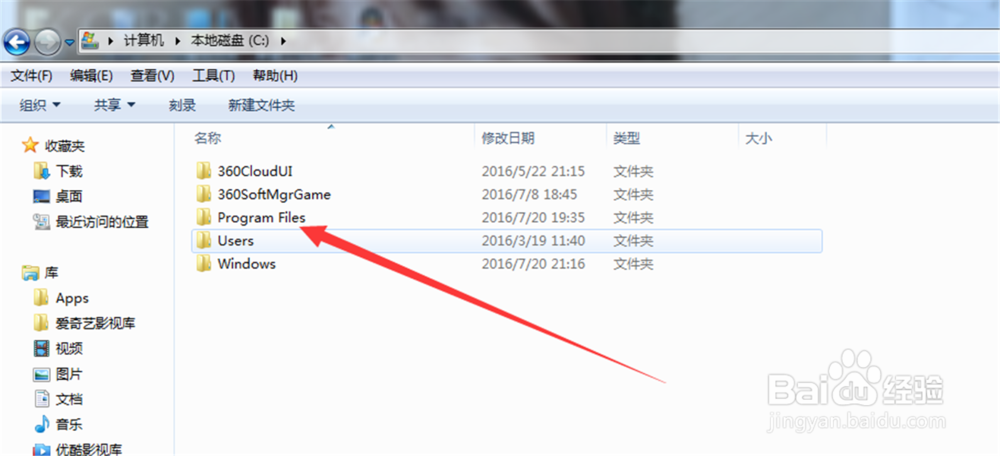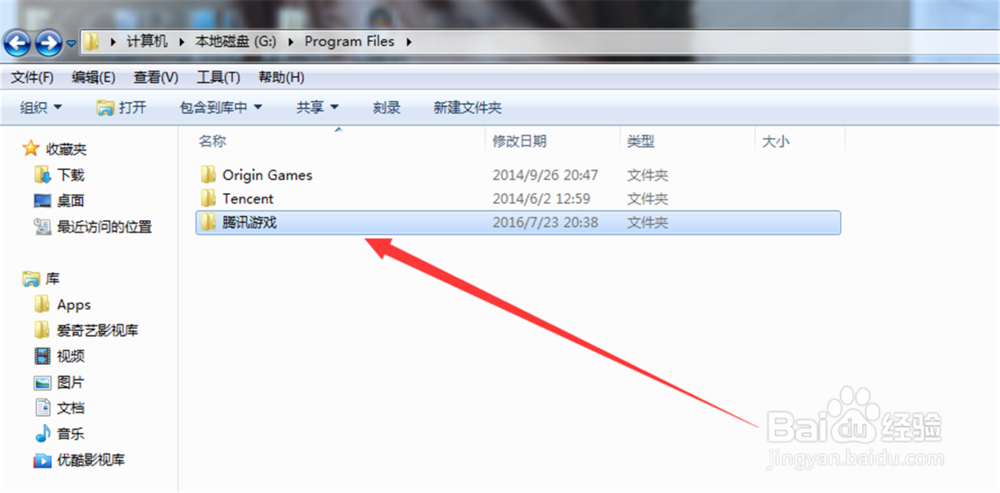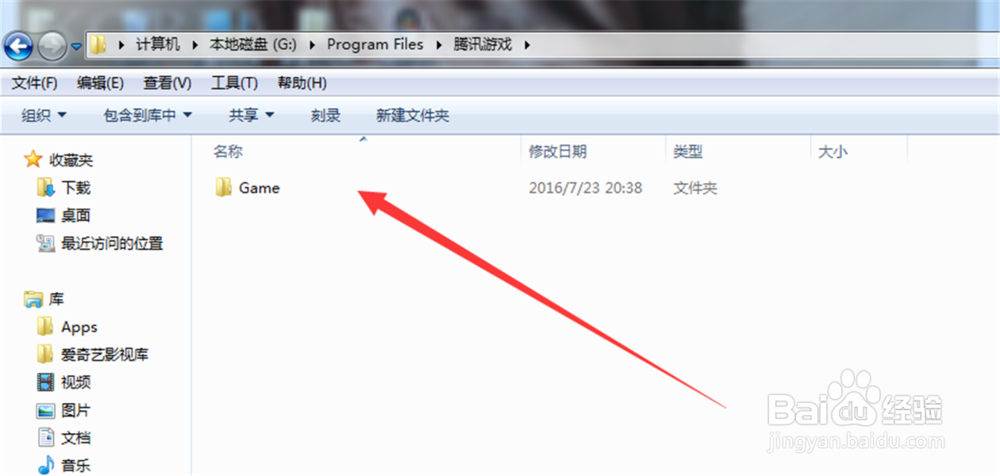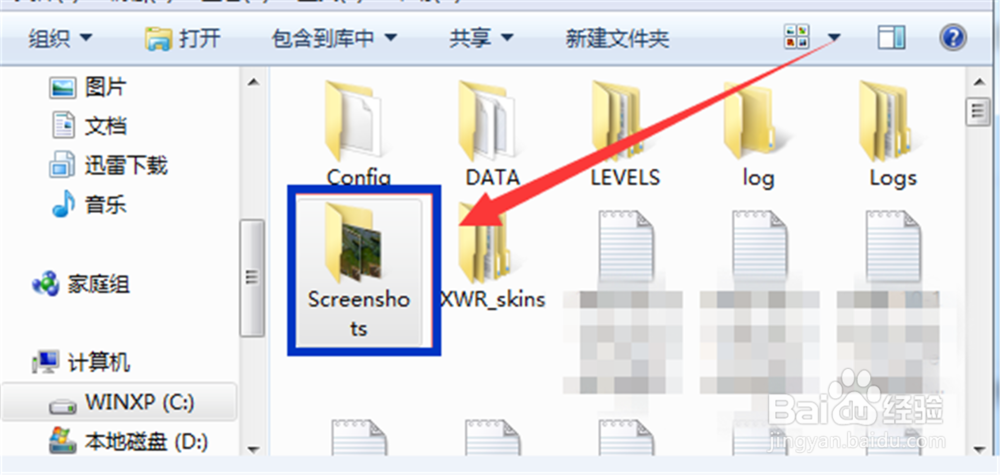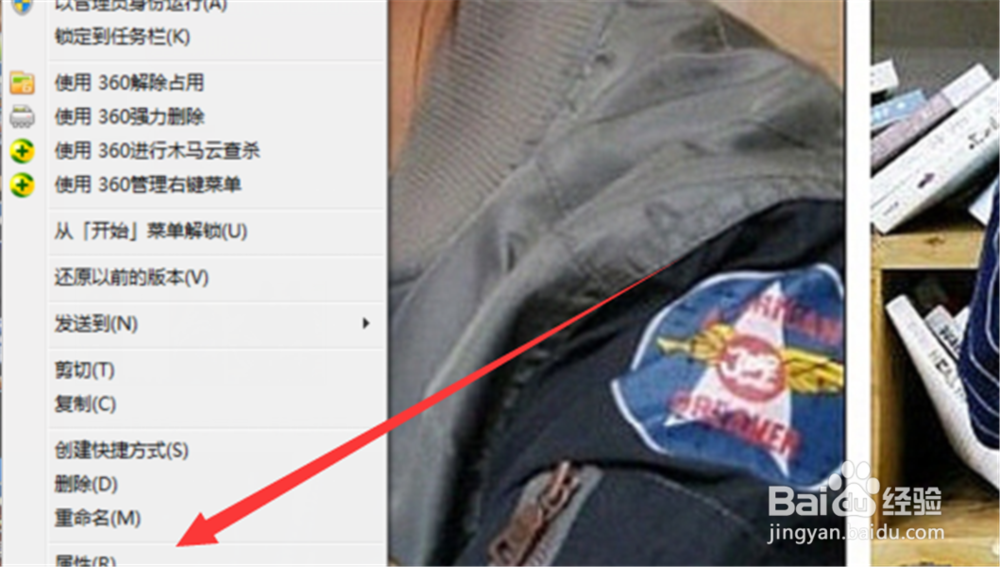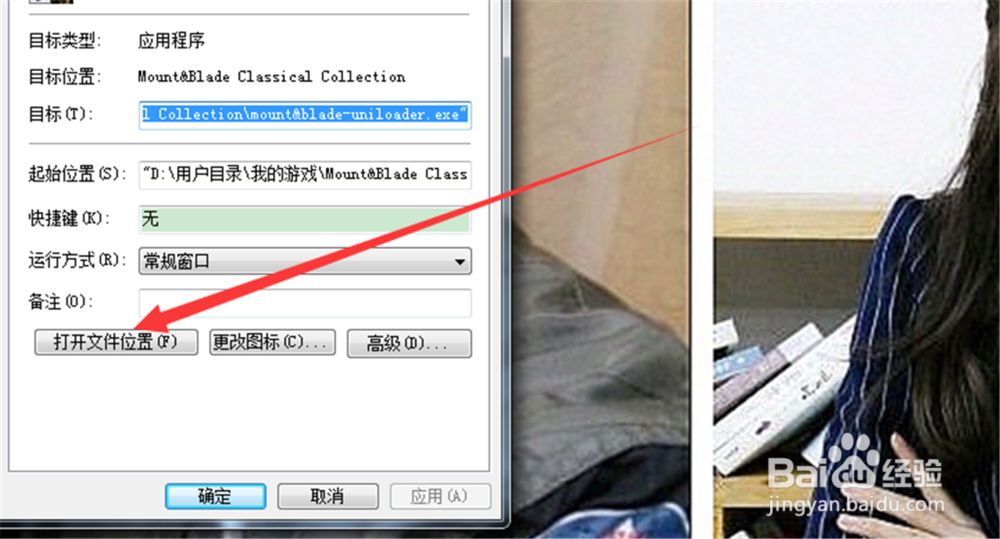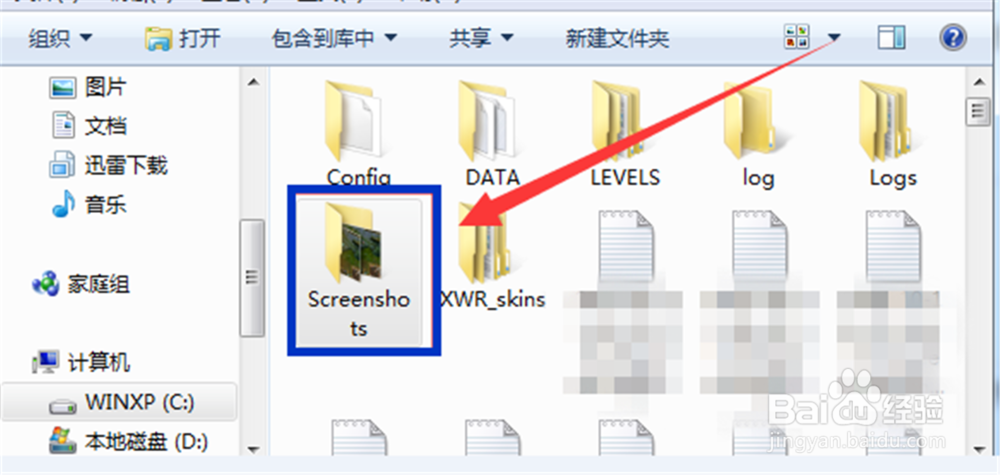英雄联盟怎么截图LOL截图在哪个文件夹
1、首先,我们需要登陆游戏,进入英雄联盟,小编为了教程方便,随便选一个模式进入。
2、进入游戏之后,我们在玩的过程中,如果出现精彩的情节可以点击快捷键F12,这个时候会出现截图过程(配置或者网速较差的用户,在使用截图键的时候,不要再对决,否则有可能会出现卡顿,从而导致被杀)
3、截图成功之后,想要找到你截图都文件夹,首先,你得找到你自己安装文件夹的目录(游戏一般默认是C盘,如果你没更改过就在C盘找,如果更改过安装目录,那么就在你更改的一个盘里找)
4、找到自己安装的盘之后,进入其中,找到”Program Files“,点击进入,找到”腾讯游戏“这个文件夹。
5、进入”腾讯游戏“文件夹之后,找到”英雄联盟“之后,进入文件夹在找到”Game“进入
6、进入其中,就是英雄联盟的安装目录了,找到“Screenshots”文件夹,进入,你就可以找到F12截图有关的图片了。
7、当然除了上述方法找到文件夹之外,你还可以右键点击桌面,出现弹出窗口,点击属性进入。
8、进入属性之后,点击左下角的”打开文件夹“,之后也直接进入安装解决,然后找到“Screenshots”进入就是截图照片的地方了。
声明:本网站引用、摘录或转载内容仅供网站访问者交流或参考,不代表本站立场,如存在版权或非法内容,请联系站长删除,联系邮箱:site.kefu@qq.com。
阅读量:59
阅读量:78
阅读量:76
阅读量:58
阅读量:62